Ноутбуки Asus пользуются большой популярностью среди пользователей благодаря своим подготовленным настройкам, идеально подходящим для большинства пользователей. Однако, со временем может возникнуть необходимость сбросить эти настройки для восстановления их до заводских. Может возникнуть несколько причин, по которым вы можете захотеть сделать это. Возможно, вы хотите продать свой ноутбук и хотите предоставить ему стартовое состояние, или есть некоторые проблемы с работой компьютера, и вы решили вернуть его в исходное состояние.
Независимо от причины, сброс настроек до заводских может быть полезным действием. В этой статье мы рассмотрим, как выполнить эту процедуру на ноутбуке Asus. Сначала важно понять, что сброс настроек до заводских очистит все данные на вашем ноутбуке, включая установленные программы и личные файлы. Поэтому перед началом этого процесса обязательно сделайте резервную копию всех важных данных на внешний накопитель или в облачное хранилище.
После того как вы сохранили все данные, вы можете приступить к сбросу настроек до заводских. Сначала выключите ноутбук и затем включите его снова. Во время загрузки нажмите и удерживайте клавишу F9, чтобы войти в меню восстановления системы. Когда появится экран восстановления, выберите опцию "Восстановление системы" или "Reset" и подтвердите свой выбор. Ноутбук Asus начнет процесс сброса настроек до заводских.
Причины сброса настроек на ноутбуке Asus
Сброс настроек на ноутбуке Asus может потребоваться по разным причинам. Некоторые из них могут быть следствием ошибок программного обеспечения, неправильных настроек или проблем с оборудованием. Вот некоторые из наиболее распространенных причин сброса настроек:
1. Проблемы с производительностью: Если ноутбук начинает работать медленнее или зависает, сброс настроек может помочь исправить эти проблемы. Возможно, некоторые программы или настройки замедляют работу системы, и сброс позволит вернуть ноутбук к более оптимальным настройкам.
2. Вирусная атака: В случае заражения ноутбука вредоносным программным обеспечением, сброс настроек может помочь избавиться от вирусов и вернуть ноутбук к надежной и безопасной работе. Однако важно помнить, что после сброса настроек все данные на жестком диске будут удалены, поэтому регулярное создание резервной копии важных файлов и документов является необходимым.
3. Некорректные настройки: Иногда пользователи могут случайно изменить важные настройки системы, что может привести к неправильной работе ноутбука. В таких случаях сброс настроек поможет восстановить стандартные параметры и исправить возникшие проблемы.
4. Проблемы с оборудованием: Если на ноутбуке Asus возникли проблемы с оборудованием, например, не работает звуковая карта или Wi-Fi, сброс настроек может быть частью процесса устранения неисправности. Иногда восстановление заводских настроек может решить проблемы совместимости или конфликты с драйверами.
5. Обновление операционной системы: При некоторых обновлениях операционной системы некоторые настройки могут быть изменены или повреждены. В этом случае сброс настроек может помочь восстановить нормальное функционирование ноутбука.
Необходимость сброса настроек на ноутбуке Asus может быть вызвана разными факторами. Если вы столкнулись с проблемами в работе своего ноутбука, сброс настроек может быть полезным первым шагом в решении этой проблемы. Однако перед сбросом важно сделать резервную копию важных данных и следовать инструкциям производителя, чтобы избежать потери данных или повреждения системы.
Потеря стабильной работы

В процессе эксплуатации ноутбука Asus могут возникнуть различные проблемы, которые могут привести к потере стабильности его работы. Некорректная работа программ, постоянные зависания и сбои могут серьезно затруднить выполнение повседневных задач.
Чтобы восстановить стабильность и исправить проблемы с работой ноутбука, часто достаточно сбросить настройки до заводских. Это позволяет вернуть устройство к первоначальному состоянию, удалив накопившиеся ошибки и неисправности в системе.
Однако перед сбросом настроек необходимо сохранить все важные файлы и данные. Сброс настроек Asus приведет к полному удалению всех файлов на ноутбуке, поэтому рекомендуется создать резервные копии всех необходимых документов, фотографий и других файлов.
После сохранения файлов можно приступить к сбросу настроек. Для этого нужно зайти в BIOS ноутбука и найти раздел "Настройки" или "Reset". Внутри этого раздела можно будет найти опцию сброса настроек до заводских.
После выбора этой опции ноутбук перезагрузится и начнет процесс сброса настроек. Этот процесс может занять несколько минут. После завершения сброса настроек Asus ноутбук будет иметь заводские настройки и должен начать работать стабильно.
Заражение вирусами и вредоносным ПО
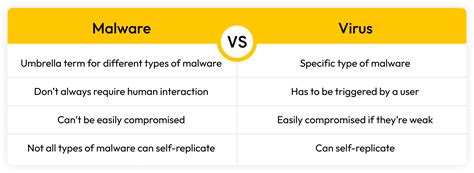
Одной из первых симптомов заражения может быть замедление работы компьютера, автоматическое открытие нежелательных веб-страниц, постоянные всплывающие окна или изменение настроек браузера без вашего ведома. Кроме того, вирусы и вредоносное ПО могут украсть ваши личные данные, такие как пароли, банковские данные, контакты и прочую конфиденциальную информацию.
Для защиты вашего ноутбука от заражения вирусами и вредоносным ПО рекомендуется следовать нескольким простым правилам:
- Устанавливайте антивирусное программное обеспечение и регулярно обновляйте его базы данных. В ходе обновления антивирусная программа получает информацию о новых вирусах и сможет защитить ваш компьютер от новых угроз.
- Не открывайте подозрительные письма с вложениями и не скачивайте файлы из ненадежных источников. Проверьте каждое письмо на наличие подозрительных ссылок или ошибок в написании.
- Не устанавливайте программное обеспечение с ненадежных сайтов или через торренты. Пиратские программы могут содержать вирусы и другое вредоносное ПО.
- Будьте осторожны при посещении веб-сайтов. Избегайте посещения подозрительных и небезопасных сайтов, которые могут содержать вредоносные скрипты или вирусы.
- Регулярно обновляйте операционную систему и все установленные программы. Обновления могут исправлять уязвимости безопасности, которые могут быть использованы вирусами и вредоносным ПО.
Если вы подозреваете, что ваш ноутбук заражен вирусами или вредоносным ПО, рекомендуется запустить антивирусное сканирование вашей системы. Большинство антивирусных программ имеют функцию сканирования на наличие вредоносного ПО и могут помочь устранить угрозы.
Некорректное поведение операционной системы

Некорректное поведение операционной системы может возникнуть по разным причинам и привести к множеству проблем на ноутбуке Asus, таких как медленная работа, вылеты программ, сбои в работе и другие неудобства.
Одной из причин некорректного поведения операционной системы может быть неправильная установка или обновление программного обеспечения. Например, если программное обеспечение неправильно установлено или устарело, оно может вызывать конфликты с другими приложениями и приводить к сбоям в работе системы.
Другой причиной может быть наличие вредоносных программ или вирусов. Вредоносное программное обеспечение может вызывать разные проблемы, от медленной работы до потери данных. Некоторые вирусы могут вмешиваться в работу операционной системы и делать ее непредсказуемой.
Еще одной причиной некорректного поведения операционной системы может быть неправильная настройка параметров системы или драйверов. Неправильные настройки могут вызывать конфликты с другими компонентами системы и приводить к сбоям в работе.
Чтобы исправить проблемы с некорректным поведением операционной системы на ноутбуке Asus, можно попробовать сбросить настройки до заводских. Это позволит вернуть систему в исходное состояние и устранить возможные конфликты и проблемы.
Однако перед сбросом настроек рекомендуется сделать резервную копию всех важных данных, так как сброс может привести к потере информации. После сброса настроек можно будет установить программное обеспечение заново и настроить систему в соответствии с требованиями и предпочтениями пользователя.
Подготовка к сбросу настроек на ноутбуке Asus
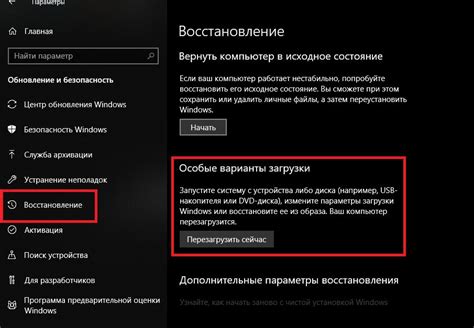
Перед тем как выполнить сброс настроек на ноутбуке Asus до заводских, необходимо предпринять несколько шагов подготовки. Эти шаги помогут вам сохранить важную информацию и избежать потери данных.
Резервное копирование данных: Прежде чем сбрасывать настройки, рекомендуется создать резервную копию всех важных данных, таких как документы, фотографии и видео, на внешний носитель или в облачное хранилище.
Отключение учетной записи: Если на вашем ноутбуке подключена учетная запись Microsoft или другая учетная запись, отключите ее перед выполнением сброса настроек. Это позволит избежать проблем с активацией при последующей переустановке операционной системы.
Снятие пароля: Если настройки на ноутбуке Asus защищены паролем, убедитесь, что вы знаете его или снимите его перед сбросом. Иначе вы можете столкнуться с проблемами доступа к настройкам и операционной системе после сброса.
Проверка заряда аккумулятора: Убедитесь, что ноутбук Asus подключен к электрической сети и его аккумулятор полностью заряжен. Сброс настроек может занять некоторое время, и нежелательно, чтобы устройство выключилось посреди этого процесса.
Дисконнект внешних устройств: Отключите все внешние устройства от ноутбука, такие как мышь, клавиатуру, принтер, флеш-накопитель и т.д. Это предотвратит возможные конфликты и проблемы при сбросе настроек.
После выполнения всех этих шагов вы будете готовы сбросить настройки на ноутбуке Asus до заводских и вернуть его в исходное состояние.
Резервное копирование важных данных

Перед сбросом настроек ноутбука Asus до заводских, очень важно сделать резервную копию ваших важных данных. Это предотвратит их потерю и позволит вам восстановить все нужные файлы и документы после сброса.
Существует несколько способов создания резервных копий данных на ноутбуке Asus:
1. Внешний жесткий диск или флеш-накопитель:
Подключите внешний жесткий диск или флеш-накопитель к ноутбуку и скопируйте все важные файлы и папки на него. Убедитесь, что у вас достаточно свободного места на внешнем носителе для сохранения всех данных.
2. Облачное хранилище:
Используйте облачные сервисы, такие как Google Диск, Яндекс.Диск, Dropbox или OneDrive, чтобы сохранить важные файлы. Скачайте соответствующее приложение на ноутбук, зарегистрируйтесь и загрузите все необходимые данные в облачное хранилище.
3. Перенос на другой компьютер:
Если у вас есть другой компьютер или ноутбук, вы можете перенести важные данные с помощью флеш-накопителя или отправить их по электронной почте. Это поможет вам сохранить данные до сброса настроек на ноутбуке Asus.
Независимо от выбранного способа, убедитесь, что все ваши важные данные сохранены и доступны в случае необходимости. Только после этого можно приступить к сбросу настроек на ноутбуке Asus.
Выполнение обновлений и установка всех необходимых драйверов
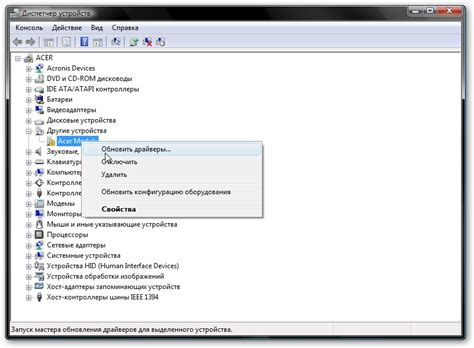
После сброса настроек на ноутбуке Asus до заводских, рекомендуется выполнить обновления операционной системы и установить все необходимые драйверы. Это поможет обеспечить стабильную работу компьютера и предоставит доступ к последним функциям и возможностям.
Для выполнения обновлений операционной системы необходимо открыть "Центр обновлений Windows" или воспользоваться командой "Windows Update" в меню "Пуск". Проверьте наличие доступных обновлений и установите их, следуя указаниям на экране.
После завершения обновления операционной системы рекомендуется установить необходимые драйверы для корректной работы аппаратных компонентов ноутбука Asus. Для этого можно воспользоваться дисководом CD/DVD, предоставленным с ноутбуком, или загрузить драйверы с официального сайта Asus.
На официальном сайте Asus найдите раздел поддержки или загрузок, введите модель своего ноутбука и выберите операционную систему. Скачайте все необходимые драйверы, соответствующие вашей операционной системе, и выполните их установку, следуя инструкциям на экране.
| Драйверы | Описание |
|---|---|
| Драйверы видеокарты | Обеспечивают корректное отображение графического интерфейса и поддержку требующихся функций. |
| Драйверы звуковой карты | Обеспечивают качественное воспроизведение звука и работу аудио устройств. |
| Драйверы сети | Обеспечивают подключение к Интернету и настройку сетевых соединений. |
| Драйверы устройств ввода | Обеспечивают правильную работу клавиатуры, тачпада и других устройств ввода. |
| Драйверы устройств хранения данных | Обеспечивают распознавание и работу жестких дисков, SSD и других устройств хранения данных. |
После установки всех необходимых драйверов рекомендуется выполнить перезагрузку ноутбука для применения изменений. После перезагрузки вы сможете насладиться оптимальной работой ноутбука Asus с восстановленными заводскими настройками и актуальной версией операционной системы.
Сброс настроек на ноутбуке Asus до заводских
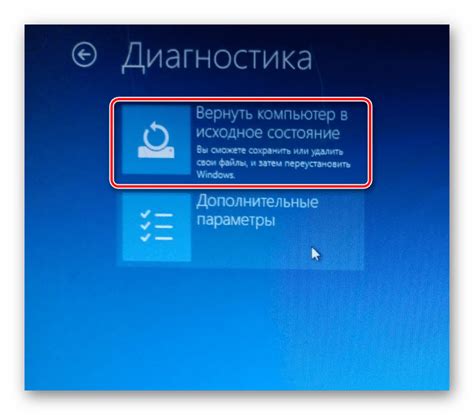
Иногда пользователи ноутбуков Asus сталкиваются с проблемами, при которых переустановка операционной системы не помогает решить проблему. В таких случаях может потребоваться сброс всех настроек до заводских значений. Это позволяет вернуть устройство к состоянию, в котором оно было приобретено.
Если вы решили сбросить настройки на ноутбуке Asus до заводских, следуйте инструкциям ниже:
- Перезагрузите ноутбук и нажмите клавишу F9 во время загрузки. Это откроет меню восстановления Asus.
- В меню выберите пункт "Recover Windows to first partition only" (Восстановление Windows только на первом разделе).
- Нажмите клавишу Enter, чтобы начать процесс восстановления.
- Подтвердите действие, следуя инструкциям на экране.
- Дождитесь завершения процесса восстановления. Это может занять некоторое время.
- Когда процесс будет завершен, нажмите клавишу Enter для перезагрузки ноутбука.
После перезагрузки ноутбук Asus будет иметь заводские настройки. Все данные на жестком диске будут удалены, поэтому перед сбросом убедитесь, что у вас есть резервные копии важных файлов.
Учтите, что все программы и драйверы, установленные после покупки ноутбука, также будут удалены. Поэтому после сброса настройки может потребоваться установка необходимых программ и обновлений.